Browser-ul dumneavoastră firefox a început să încetinească, nu contează, problema este remediată cu ușurință


Deci, de ce încetinește Firefox? Motivele pentru acest lucru poate fi doar câteva, dar de regulă, acestea sunt toate conectate cu caracteristicile software-ului. Luați în considerare totul în ordine.
Ca plug-in-uri și extensii interferează cu browser-
Toată lumea știe că un plugin numit module suplimentare conectate la programul principal. De regulă, ele pot fi setate, acestea nu sunt elemente obligatorii ale cererii, dar ele pot facilita în mare măsură utilizatorului să existe. Și, având în vedere faptul că, chiar și nedorite extensii implicite (plugin-uri) sunt incluse în muncă, ei creează o povară suplimentară atât browser-ul și sistemul de operare ca un întreg. În consecință, procedura de a opri extensii inutile și module suplimentare - vă pot servi bine. Mai ales în cazurile în care inhibă foarte puternic Firefox.
Dezactivați plugin-uri pentru Firefox nu mai lent în jos
Pentru a dezactiva plugin-ul, trebuie să activați meniul browserului de Internet (noi versiuni de Firefox este situat în partea din dreapta sus) și selectați „Add-ons“. Aceasta va deschide o filă care conține instrumente pentru lucrul cu plug-in-uri (add-on-uri manager). Acum puteți explora funcționalitatea titlul fiecărui plug-in și, dacă este necesar, dezactivați un anumit supliment. Pentru a dezactiva folosind următoarele funcții: „Dezactivați“ și „Nu includeți“. Nu-ți fie frică pentru a dezactiva accidental plugin-ul necesar pentru continuarea lucrărilor. La urma urmei, dacă este necesar, asigurați-vă că pentru a spune browser-ului că ar trebui să includă.
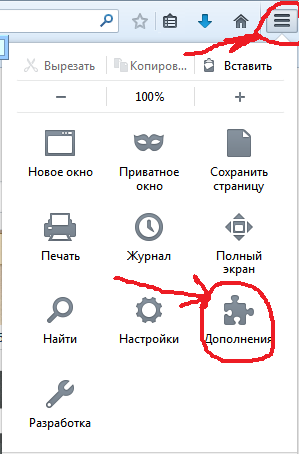
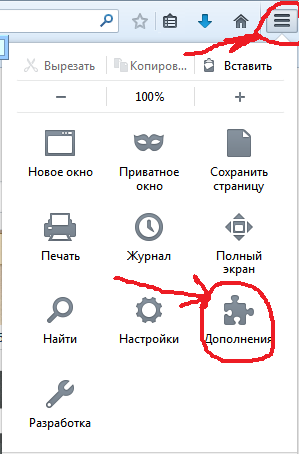
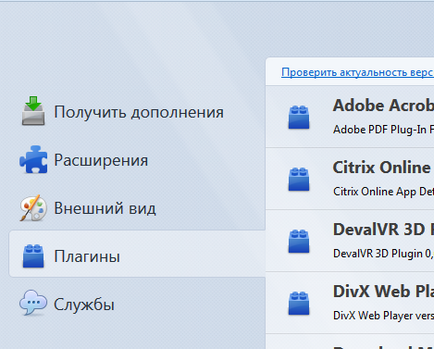
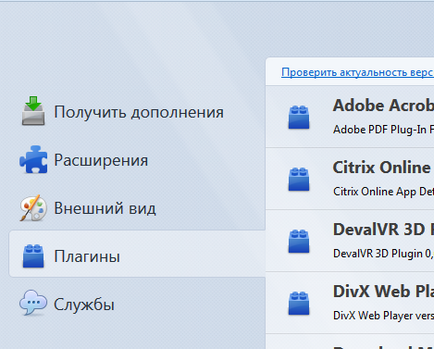
Dezactivați extensiile în Mozilla
Extensiile pe care le ca un utilizator nu va folosi în munca lor, este recomandat să dezactivați. În acest scop, ca și în cazul de plug-in-uri, deschideți meniul browserului și selectați elementul „Advanced“ din meniu „Extras“. Prin dezactivarea extensii inutile, va trebui să reporniți browser-ul. Acest lucru se face pentru ca modificările să aibă efect.
Firefox pentru a nu blocaøi, goliți memoria cache și istoricul
Dacă doriți să curățați istoria browser-ului de internet (indiferent - totul, sau pentru perioada aleasă), ar trebui să intre în meniul principal al browserului, selectați fila „Istoric“ și apoi punctul - „clar istoria recentă“. Înainte de a deschide meniul, prin care puteți alege perioada pentru indepartarea povestii.
Cookie-urile sunt fișiere, precum și istoria Mozilla scoase un alt mod foarte convenabil: deschide meniul principal al browser-ului, găsiți elementul „Setări“, deschideți fila „Confidențialitate“ și faceți clic pe link-ul pentru acțiunea corespunzătoare.
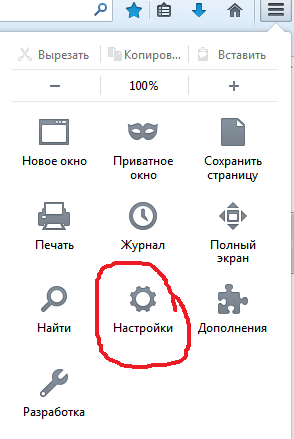
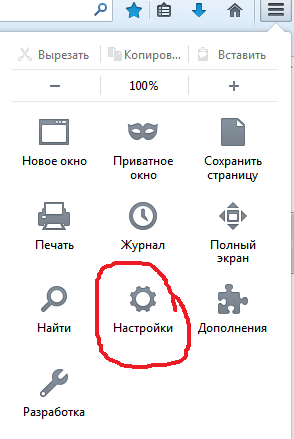
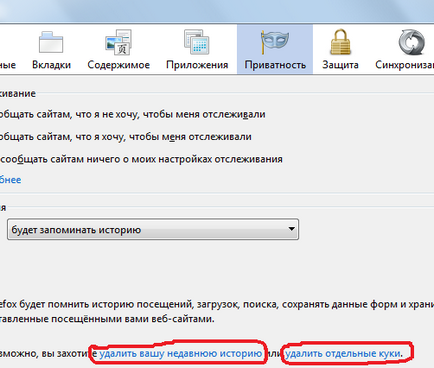
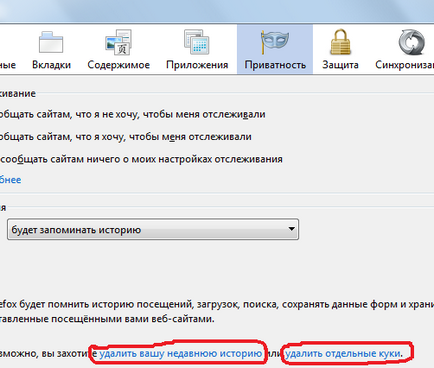
Soluția cea mai optimă a problemelor care decurg din utilizarea în continuare a browser-ului Mozilla, Firefox este resetat. De obicei, această acțiune este complet rezolvă multe probleme, menținând în același timp datele importante de utilizator, cum ar fi parole pentru site-uri web, marcajele și filele deschise chiar în acest moment.
Reset Firefox efectuate în următoarea secvență:- Deschideți meniul browserului principal (a se vedea „Pentru a dezactiva plug-in-uri.);
- „Ajutor“ se deschide un meniu;
- Noi găsim elementul „Informații pentru rezolvarea problemelor“;
- Apăsați „Reset Firefox» în colțul din dreapta sus al paginii.
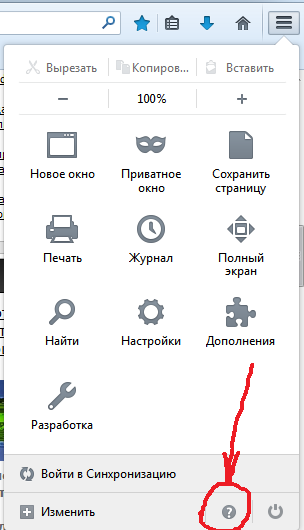
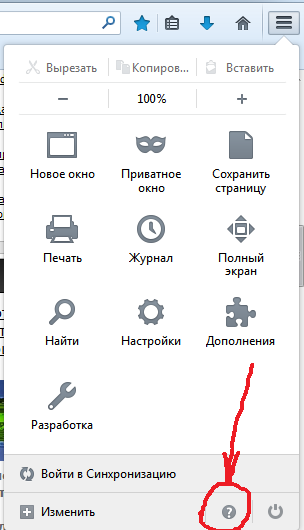
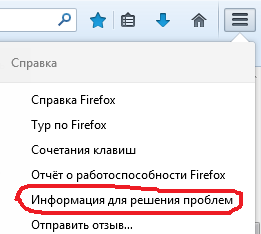
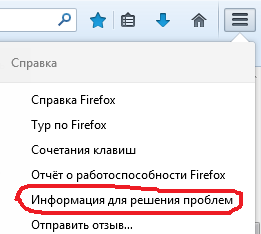
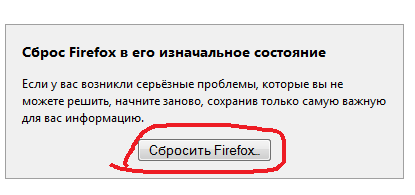
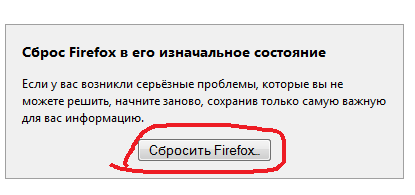
După aceea, programul va fi resetat, iar dosarul apare cu datele vechi ale browser-ul de pe desktop-ul computerului. În cazul în care funcționarea incorectă a browser-ului de Internet, datele vechi pot fi întotdeauna recuperate.
Yuri contemplativ- Activitate: 60K
- Sex: Masculin